
「クラスルーム」で項目を共有する
ナビゲートまたは共有できるコンテンツは以下の通りです:
Webページ
EPUBブックまたはEPUBチャプタ
PDF
スクールワークのブックマーク(iPadのみ)
Apple School Managerで「生徒の進行状況を有効にする」をオンにしておく必要があります。
このタスクを完了するには、教師および生徒全員のデバイスのブックアプリに同じEPUBブックまたはPDFを保存しておく必要があります。
1人以上の生徒をSafariまたはブックアプリにナビゲートする
「クラスルーム」
 で、サイドバーの「クラス」を選択してから、クラスを選択します。
で、サイドバーの「クラス」を選択してから、クラスを選択します。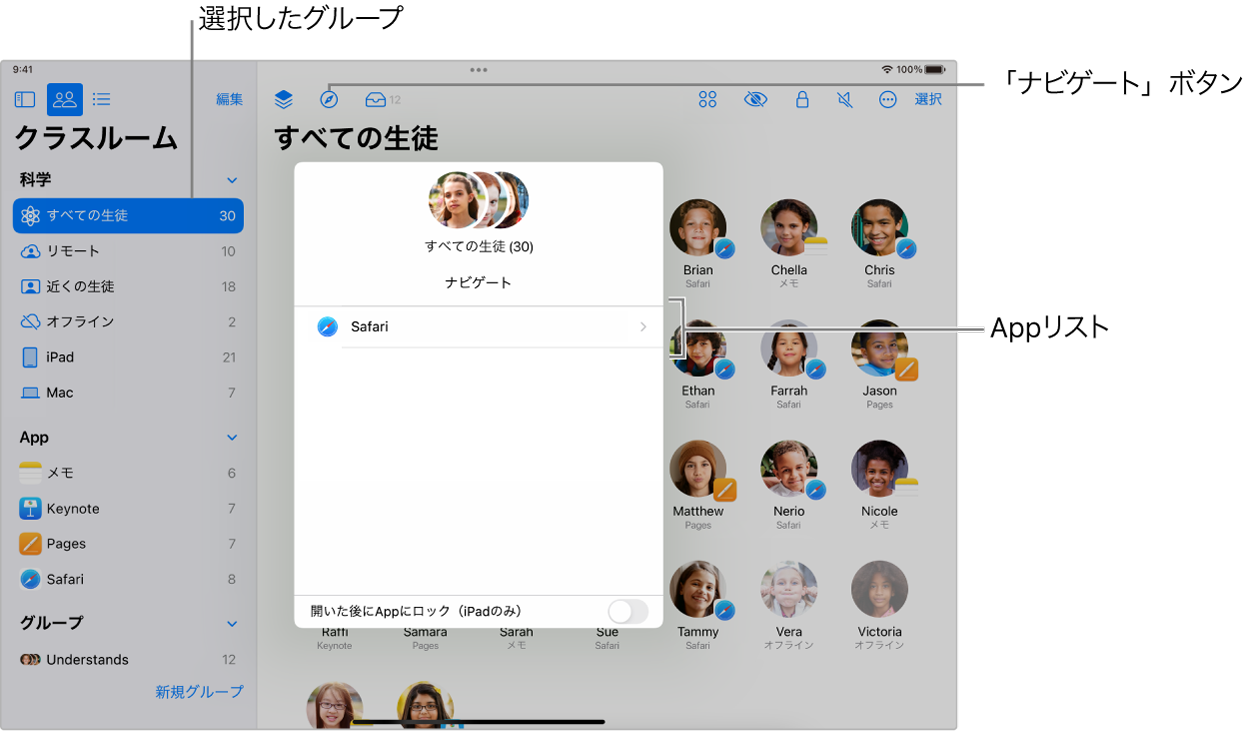
ブックアプリまたはSafariにナビゲートする生徒を選択する:
すべての生徒: サイドバーで「すべての生徒」を選択します。
特定のグループ: サイドバーで既存のグループを選択します。手動でグループを作成してから、サイドバーで選択することもできます。
特定の生徒: 「選択」ボタンを選択してから、生徒を選択します。
1人の生徒: サイドバーで1人の生徒を選択します。
アクションのリストの
 を選択してから、以下のいずれかの操作を行います:
を選択してから、以下のいずれかの操作を行います: 「Safari」を選択してから、生徒に見てほしいブックマークを見つけます。
ブックアプリを選択してから、生徒に見てほしいEPUBブック、EPUBチャプタ、またはPDFを見つけます。
項目を自分のデバイスで開きたい場合は、「この[Mac][iPad]で[項目名]に移動」を選択します。
項目を自分のデバイスで開かなかった場合は、生徒のデバイスでその項目を選択して開き、「完了」を選択します。
Safariから直接リンクを共有する
Safariから直接Webページを生徒と共有できます。
「クラスルーム」
 で、サイドバーの「クラス」を選択してから、クラスを選択します。
で、サイドバーの「クラス」を選択してから、クラスを選択します。Webページを共有する生徒を選択する:
すべての生徒: サイドバーで「すべての生徒」を選択します。
特定のグループ: サイドバーで既存のグループを選択します。手動でグループを作成してから、サイドバーで選択することもできます。
特定の生徒: 「選択」ボタンを選択してから、生徒を選択します。
1人の生徒: サイドバーで1人の生徒を選択します。
Safariで目的のWebページに移動します。
 を選択して、「AirDrop」を選択してから、Webページを共有するグループを選択します。
を選択して、「AirDrop」を選択してから、Webページを共有するグループを選択します。「完了」を選択します。